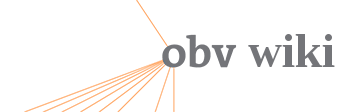Log inRegister
Bearbeitungsaufträge
Stand: 22.08.2025Onlinedokumentation von Ex Libris
- Configuring Work Orders and Departments (Englisch - Sysbibs) / Konfiguration der Bearbeitungsaufträge und Abteilungen (Deutsch - Sysbibs)
- Creating a Request from the Institution / Erstellen einer Bestellung in der Institution
- Resource Request Monitoring / Überwachung der Bestandsbestellungen
1. Was sind Bearbeitungsaufträge
ALMA ist ein System, das stark prozessorientiert arbeitet. So kann ein Buch unterschiedliche Prozesse in diversen Stadien durchlaufen – etwa die Erwerbung, Katalogisierung, den hauseigenen Buchbinder, die Digitalisierung etc. Ein Bearbeitungsauftrag ist ein interner Prozess, den eine Ressource durchläuft. Meist ist es ein innerhalb der Bibliothek gestellter Auftrag, welcher eine Ressource zu einer bestimmten Abteilung lenken soll, um diese dort weiter bearbeiten zu können. Solange ein Buch einen Bearbeitungsauftrag durchläuft, wird es sowohl für die Mitarbeiter in ALMA als auch für die Benutzer in PRIMO als "nicht verfügbar" angezeigt mit dem Hinweis, wo es sich zur Zeit befindet, und wann es zurückerwartet wird (Alternativ dazu können Prozesse auch von der Veröffentlichung in Primo unterdrückt werden, sodass Exemplare, die einen Prozess durchlaufen, erst gar nicht angezeigt werden. Es gibt bestimmte Bearbeitungsauftragsarten, die den Typ des Auftrages definieren, wie "Digitalisierung", "Katalogisierung", u.s.w. Jede dieser Bearbeitungsauftragsarten besteht aus mehreren Status, also Schritten, die eine Ressource während des Prozesses durchläuft. Die Idee dahinter ist, dass das Buch dabei auch tatsächlich von Raum zu Raum / Tisch zu Tisch / Bearbeiter zu Bearbeiter wandert. Bei jeder neuen Station wird das Buch eingescannt, was den nächsten Status im Prozess aktiviert. Eine Auftragsart muss immer mit einer Bearbeitungsabteilung verbunden sein. So kann z.B. eine Katalogisierungsabteilung einen Auftrag zur Katalogisierung stellen, usw., wobei mehrere Abteilungen demselben Bearbeitungsauftrag zugeordnet sein können oder auch eine Abteilung mehreren Auftragsarten. Die BearbeiterInnen müssen wiederum einer Abteilung zugeordnet werden, um die Aufträge erfüllen zu können.2. Anstoßen eines Bearbeitungsauftrages
2.1. Intern durch Bibliothekspersonal
Ein Bearbeitungsauftrag kann über mehrere Wege eingeleitet werden:- Suche in Physischen Exemplaren → [Bearbeitungsauftrag]
- In der Exemplarliste über [Weitere Aktionen] → [Bearbeitungsauftrag]
Dies gilt auch für die Exemplarliste innerhalb der Benutzerdienste. Angenommen Ihnen fällt bei der Ausleihe oder Rückgabe eines Buches auf, dass es eigentlich vom Buchbinder repariert werden müsste, dann können Sie direkt in den Benutzerdiensten beim Exemplar über […] einen Bearbeitungsauftrag anlegen, damit das Buch in die entsprechende Abteilung gelangt. Wurde der Auftrag während der Ausleihe angelegt, erscheint bei der Rückgabe ein Pop-Up-Fenster mit dem Hinweis wohin es geschickt werden soll:
- einen Prozess in die Wege zu leiten ist direkt in der Exemplarverwaltung im Feld [Prozesstyp]:
2.2. Extern durch Benützer
Im Regelfall wird ein Bearbeitungsauftrag wie beschrieben bibliotheksintern gestellt, doch ist es auch für BenützerInnen möglich einen Prozess (abgesehen von einer regulären (Fernleih-)Bestellung und Entlehnung) anzustoßen. Ein möglicher Fall wäre etwa, wenn ein/e BenützerIn über Primo einen Digitalisierungs- oder Kopierauftrag stellt, sofern Ihre Bibliothek dies anbietet. In ALMA werden dadurch die KollegInnen aufgefordert das entsprechende Buch aus dem Regal zu holen und für die weitere Bearbeitung in die passende Abteilung zu schicken. Es durchläuft danach regulär die vorgesehenen Stufen. Ein weiteres mögliches Szenario wäre auch eine Altbestandsbestellung durch eine/n BenützerIn, welche das Buch zuerst in die Katalogisierung, dann in die Beschlagwortung, usw. schickt, bevor es an den Besteller ausgehändigt wird.2.3. Sonderfälle
Wenn Sie die notwendigen Administratorenrechte besitzen, können Sie über [Administration] → [Prozesse verwalten] → [Prozess ausführen] → [Bearbeitungsaufträge erstellen] einen Bearbeitungsauftrag für ein Set von mehreren Exemplaren erstellen, um damit größere Mengen besser handhaben zu können. Wie Sie Sets und Prozesse verwalten erfahren Sie in einer anderen Unterlage. Alma kann auch automatisch Bearbeitungsaufträge erstellen z.B. im Zuge der Erwerbung oder bei der Erstellung von Kurzkatalogisaten in der Ausleihabteilung.3. Einsehen bestehender Bearbeitungsaufträge
Über [Benutzung] → [Vormerkungen] → [Vormerkungen & Exemplar-Prozesse überwachen] können Sie alle derzeit offenen Vormerkungen bzw. Prozesse einsehen und überwachen.4. Arbeiten mit Bearbeitungsaufträgen
4.1. Auftrag Bearbeiten
Innerhalb des Menüs [Vormerkungen und Exemplar-Prozesse überwachen] haben Sie neben der Einsicht des Prozesses die Möglichkeit über die Links bzw. Aktionen die Aufträge zu bearbeiten, abzubrechen, das Ablaufdatum zu ändern, das Buch als vermisst zu kennzeichnen u.v.m.- [Stornieren]: dies bricht den Bearbeitungsauftrag ab. Hierfür müssen Sie einen Grund angeben, weshalb Sie diesen Schritt setzen.
- [Zur Aufgabenliste verschieben]: bringt Sie zu oben gezeigtem Menü "Exemplare in der Abteilung"
- [Beleg drucken]: druckt eine Eingangsbestätigung.
- [Ablaufdatum ändern]: Für jeden Bearbeitungsauftrag gibt es einen Schätzwert in Tagen, bis wann sich ein Exemplar in einem Prozess befinden wird. Dieser kann von den Systemadministratoren eingestellt werden. Wird das Buch voraussichtlich nicht rechtzeitig fertig sein, so kann hier das Datum geändert werden.
- [Als vermisst kennzeichnen]: Entfernt das Exemplar aus dem Prozess sowie der Liste und kennzeichnet es als vermisst. Sobald das Exemplar nach dem Wiederauffinden eingescannt wird, wird der Vermisststatus automatisch gelöscht.
- […] → [Exemplar bearbeiten]: lässt Sie direkt in den Exemplareditor wechseln.
- […] → [Bearbeiten]: bearbeiten Sie hier den Status innerhalb des Prozesses und fügen Sie Notizen hinzu.
- […] → [Fertig]: beendet den Prozess, egal wie viele Schritte noch vorgesehen sind.
- […] → [Ablaufdatum ändern]: ändern Sie hier das erwartete Enddatum des Prozesses.
- […] → [Beleg drucken]: druckt eine Eingangsbestätigung.
| |
4.2. Exemplar scannen
Die gezeigte Aufgabenliste bietet eine Möglichkeit den Status eines oder mehrerer Exemplare zu ändern. Die von Alma vorgesehene Routine für ein Buch einen Prozess zu durchlaufen, geschieht aber im Menü [Exemplare scannen], welches je nach eingestellter Abteilung in [Derzeit bei] anders aussieht. [Exemplare scannen] findet sich sowohl unter [Erwerbungen] → [Nach-Eingangsbearbeitung] als auch unter [Benutzung] → [Vormerkungen], bzw. kann von der Aufgabenliste von zuvor über den Link [Exemplare scannen] direkt angesteuert werden4.3. Bearbeitungsauftrag beenden
Wie wir gesehen haben gibt es unterschiedliche Wege einen Bearbeitungsauftrag zu beenden. Fassen wir zusammen:- Über das Menü [Exemplare scannen] → [Fertig] → [Ja] – entweder wenn tatsächlich der letzte Schritt durchlaufen wurde, oder auch schon frühzeitig.
- Über die Aufgabenliste einer Abteilung durch […] → [Fertig] oder gesammelt durch aktivieren mehrerer Exemplare und Klick auf [Fertig].
- Durch [Abbrechen] des Prozesses im Menü [Vormerkungen und Exemplar-Prozesse überwachen].
- Durch das Kennzeichnen als vermisst im Menü [Vormerkungen und Exemplar-Prozesse überwachen] bzw. in der Exemplarliste über [Aktionen] → [Vermisst-Status umschalten].
- Durch das Entfernen des Prozesses in der Exemplarverwaltung. Analog zur Auswahl des Prozesses, wie weiter oben beschrieben, kann das Feld [Prozesstyp] geleert werden, womit das Buch wieder als verfügbar am Standort angezeigt wird. Hier ist allerdings Vorsicht geboten, da dadurch evt. vorhandene Vormerkungen von Benützern beeinflusst bzw. sogar gelöscht würden.
 Copyright &© by the contributing authors. All material on this collaboration platform is the property of the contributing authors.
Copyright &© by the contributing authors. All material on this collaboration platform is the property of the contributing authors. Ideas, requests, problems regarding OBV Wiki? Send feedback
This page was cached on 08 Jan 2026 - 18:01.
This website is using cookies. More info.
That's Fine